什麼是惡意軟體 HackTool:Win32/Keygen?如何去除?

您是否掃描過您的設備並發現它感染了 HackTool:Win32/Keygen?在您使用破解或金鑰產生器啟動進階軟體後,Windows Defender 可能會自動警告您有關此惡意軟體的存在。

您一定看過術語「Web 伺服器」和「應用程式伺服器」經常互換使用,就好像它們與同一件事相關,並且也有助於網站的正常運作。但實際上,它們並不相同。簡而言之,它們協同工作,將不同網站的內容傳遞給最終用戶。
在本文中,Quantrimang.com將回顧一些要點,以幫助您區分 Web 伺服器和應用程式伺服器。
網路伺服器
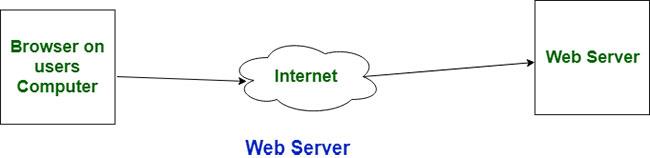
網路伺服器
Web 伺服器是一種接受資料請求並傳送指定文件的電腦程式。 Web 伺服器可以是儲存線上內容的電腦。基本上,網路伺服器用於託管網站,但同時也存在不同的網頁伺服器,例如娛樂、儲存、FTP、電子郵件等。
Web 伺服器的範例:Apache Tomcat、Resin。
應用程式伺服器
應用程式伺服器
應用伺服器包含Web容器和EJB容器。應用伺服器組織運行企業應用程式的環境。應用程式伺服器可以為使用者、IT 服務和組織設定作業系統並託管應用程式和服務。在應用程式伺服器中,使用者介面與協定類似,並且使用RPC/RMI協定。
應用程式伺服器的範例:Weblogic、JBoss、Websphere。
Web 伺服器和應用伺服器之間的區別
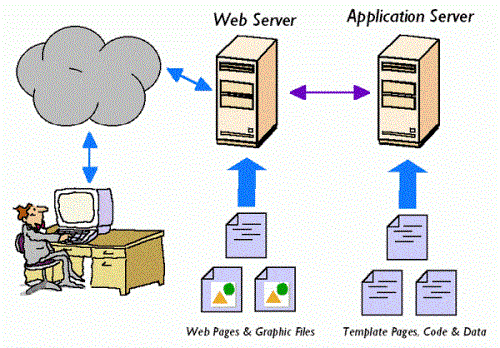
Web 伺服器和應用伺服器之間的區別
| 不 | 網路伺服器 | 應用程式伺服器 |
|---|---|---|
| 第一的。 | Web 伺服器僅包含 Web 容器。 | 而應用伺服器則包括Web容器和EJB容器。 |
| 2. | Web 伺服器對於靜態內容很有用或適合。 | 而應用程式伺服器則配備了動態內容。 |
| 3. | Web 伺服器消耗或使用較少的資源。 | 而應用程式伺服器佔用的資源較多。 |
| 4. | Web伺服器為Web應用程式安排運行環境。 | 而應用程式伺服器則安排企業應用程式運作的環境。 |
| 5. | 在 Web 伺服器中,不支援多執行緒。 | 在應用程式伺服器中,支援多執行緒。 |
| 6. | Web 伺服器的容量低於應用程式伺服器。 | 而應用程式伺服器的容量要高於Web伺服器。 |
| 7. | 在Web伺服器中,使用HTML和HTTP協定。 | 在應用程式伺服器中,使用GUI以及HTTP和RPC/RMI協定。 |
看更多:
您是否掃描過您的設備並發現它感染了 HackTool:Win32/Keygen?在您使用破解或金鑰產生器啟動進階軟體後,Windows Defender 可能會自動警告您有關此惡意軟體的存在。
探索如何在Windows 10上建立和管理還原點,這是一項有效的系統保護功能,可以讓您快速還原系統至先前狀態。
您可以使用以下 15 種方法輕鬆在 Windows 10 中開啟<strong>裝置管理員</strong>,包括使用命令、捷徑和搜尋。
很多人不知道如何快速顯示桌面,只好將各個視窗一一最小化。這種方法對於用戶來說非常耗時且令人沮喪。因此,本文將向您介紹Windows中快速顯示桌面的十種超快速方法。
Windows Repair 是一款有效的 Windows 錯誤修復工具,幫助使用者修復與 Internet Explorer、Windows Update 和其他重要程式相關的錯誤。
您可以使用檔案總管選項來變更檔案和資料夾的工作方式並控制顯示。掌握如何在 Windows 10 中開啟資料夾選項的多種方法。
刪除不使用的使用者帳戶可以顯著釋放記憶體空間,並讓您的電腦運行得更流暢。了解如何刪除 Windows 10 使用者帳戶的最佳方法。
使用 bootsect 命令能夠輕鬆修復磁碟區引導程式碼錯誤,確保系統正常啟動,避免 hal.dll 錯誤及其他啟動問題。
存檔應用程式是一項功能,可以自動卸載您很少使用的應用程序,同時保留其關聯的檔案和設定。了解如何有效利用 Windows 11 中的存檔應用程式功能。
要啟用虛擬化,您必須先進入 BIOS 並從 BIOS 設定中啟用虛擬化,這將顯著提升在 BlueStacks 5 上的效能和遊戲體驗。








